I brani scaricati dai negozi di musica Apple hanno il formato di codifica AAC. Per questo motivo, a molti non piace riprodurli sui propri smartphone, androidi e altri dispositivi musicali a causa di problemi di compatibilità. Pertanto, molti vorrebbero trasformare tali file in un formato audio con ampia idoneità con dispositivi come MP3. Fortunatamente, questo articolo affronterà come farlo cambia AAC in MP3 in batch con le soluzioni sorprendenti, insieme alle loro caratteristiche chiave, pro e contro.
Parte 1. Converti AAC in MP3 con il software in modo efficiente
La trasformazione dei file non è un compito facile, ci sono alcune cose che devi considerare nella produzione di output di qualità. Fortunatamente, questa parte parla della procedura corretta per utilizzare offline i migliori convertitori da AAC a MP3 per aiutarti a mantenere una buona qualità anche dopo una conversione di massa. Altrettanto importante, imparerai anche le loro caratteristiche chiave, i vantaggi e gli svantaggi nell'usarli. Quindi, senza ulteriori addio, vediamo quali convertitori di file hanno raggiunto gli standard di molti utenti.
AVAide Video Converter
Il AVAide Video Converter è l'unico software che ha superato gli standard degli esperti. Inoltre, è stato caratterizzato come il miglior strumento per le conversioni MP3 grazie ai suoi potenti strumenti che aiutano a mantenere la buona qualità di un file anche sotto compressione. Consente inoltre di convertire in batch AAC in MP3 su dispositivi Mac, Linux e Windows. Dopotutto, AVAide Video Converter si è dedicato molto a fornire il miglior servizio per i suoi utenti.
Inoltre, questo straordinario strumento non limita la sua potenza solo con l'MP3, ma anche con più di 300 altri formati di file. Con la sua tecnologia di accelerazione, gli utenti ottengono il loro processo di conversione 30 volte più veloce degli altri. Per ridurre l'entusiasmo, vediamo tutti le procedure dettagliate di seguito su come utilizzare correttamente il software.
Passo 1Installazione del software
Scarica e installa gratuitamente questo software di conversione da AAC a MP3. Per fare ciò, fai clic sul pulsante di download in basso per una transazione più rapida.

DOWNLOAD GRATUITO Per Windows 7 o successivo
 Download sicuro
Download sicuro
DOWNLOAD GRATUITO Per Mac OS X 10.13 o successivo
 Download sicuro
Download sicuroPasso 2Importazione dei file AAC
Trascina e rilascia i tuoi file AAC direttamente nell'interfaccia. Oppure potresti anche colpire il Aggiungere i file pulsante per consentire di aggiungere più file, anche l'intera cartella.

Passo 2Impostazione dei file su MP3
Imposta tutti i file allegati su MP3. Clicca il Converti tutto in pulsante, quindi scegli tra i formati audio e raggiungi la tua risoluzione preferita.

NOTA: Puoi ottimizzare il tuo file premendo il tasto Stella o Forbici icone. Taglia, unisci, dividi i tuoi file audio per ottenere le tue preferenze.
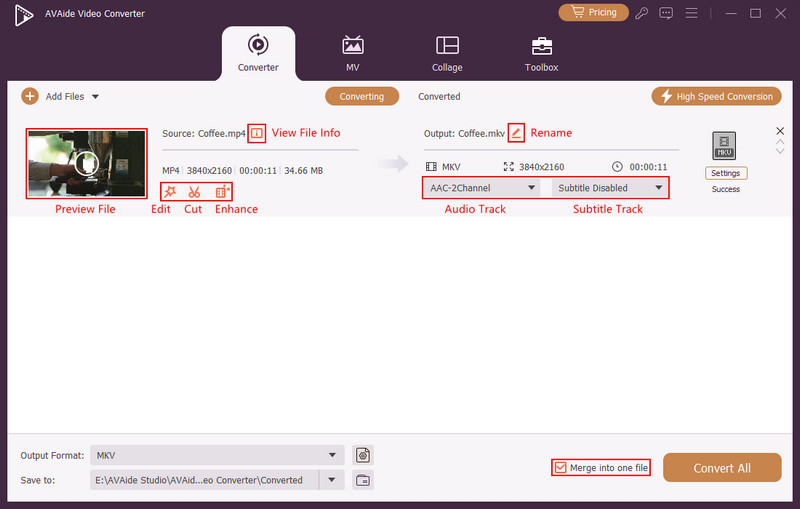
Passaggio 4Avvio della conversione
Converti Apple AAC in MP3 quando pensi che tutto vada bene. Clicca il Converti tutto pulsante rosso, quindi attendi e lasciati stupire dal rapido processo di conversione

Passaggio 5Controllo dei file finalizzati
Infine, puoi già controllare i file MP3 appena convertiti nel file Convertito porzione. Tuttavia, i file vengono automaticamente salvati nel tuo file locale, fai clic sull'icona della cartella per individuarli facilmente.

Caratteristiche principali:
● Tecnologia di accelerazione che converte 30 volte più velocemente.
● Supporta oltre 300 formati di file.
● Funziona in modo potente nella conversione in blocco.
● Cassetta degli attrezzi multifunzionale.
- È super facile da navigare.
- Può essere utilizzato senza Internet.
- Consente di condividere i file appena convertiti su siti di streaming popolari.
- Devi scaricarlo e tenerlo sul desktop.
Come convertire AAC in MP3 con iTunes
Un altro strumento ideale da utilizzare è iTunes. Questo lettore multimediale integrato nei dispositivi Mac ha anche un'altra versione che puoi acquisire sul desktop di Windows. Inoltre, questo strumento è stato ampiamente utilizzato al giorno d'oggi grazie alla sua versatilità. Per questo motivo, ti abbiamo fornito le procedure su come utilizzarlo utilizzando il tuo dispositivo basato su Windows.
Passo 1Importa le impostazioni su MP3
Avvia iTunes scaricato e fai clic su Modificare scheda quindi il Preferenza. Premi quindi il Generale e vai a Impostazioni di importazione, scegli l'encoder MP3 facendo clic su Importa usando poi il Ok.

Passo 2Conversione in MP3
Per convertire Apple AAC in MP3, devi fare clic sul file AAC che desideri convertire, quindi premere File pulsante. Scegli il Convertire scheda, quindi scegli il Crea versione MP3.

Caratteristiche principali:
● Con miglioramento del suono.
● Consente la conversione in blocco.
- È un software integrato per un dispositivo Mac, quindi non è necessaria alcuna installazione.
- Gli aggiornamenti consumano più spazio.
- Ci sono volte in cui il software funziona così lentamente.
- Non sono disponibili altre impostazioni.
Parte 2. Il miglior strumento online per AAC in MP3
Una delle preferenze di conversione è la conversione online. Inoltre, si opta per questo metodo, grazie alla sua rapida accessibilità. Se sei uno degli utenti che non sono favorevoli all'installazione di software, il metodo online fa per te. In relazione a questo, abbiamo raccolto la soluzione online più accessibile, più facile da usare e più pratica per liberare convertire AAC in MP3.
Convertitore video gratuito AVAide
Uno degli strumenti online più apprezzati è questo Convertitore video gratuito AVAide. A causa dell'eccellente qualità dell'output prodotto attraverso di esso, sempre più utenti vengono catturati e dipendenti dall'utilizzo gratuito delle sue straordinarie funzionalità. Inoltre, il AVAide Video Converter possiede un'interfaccia molto pratica, fornendo agli utenti la massima sicurezza per le loro informazioni e file.
C'è di più, questa meravigliosa soluzione online supporta numerosi formati di file, inclusi quelli adatti al sito di streaming video più popolare, nonché alla piattaforma di social media comunemente utilizzata. Non devi preoccuparti degli annunci, perché è privo di circolari sulla pagina. E per la filigrana? Le uscite non sono vincolate. D'altra parte, vediamo tutti le linee guida di seguito su come modificare in blocco AAC in MP3.
Passo 1Scarica il lanciatore
Visita il sito Web ufficiale di AVAide Free Video Converter e acquista subito il programma di avvio per il tuo PC. Per farlo, tocca il AGGIUNGI I TUOI FILE pulsante, quindi dalla finestra visualizzata, fare clic su Download, quindi fare clic su Aprire.

Passo 2Carica i file AAC
Carica i file AAC da convertire. Clicca il AGGIUNGI I TUOI FILE di nuovo il pulsante e allegare i file. Per aggiungere più file all'interfaccia, fai clic sul pulsante blu Aggiungi file situato nella parte più in alto a sinistra.

Passaggio 3Configurazione su MP3
Per impostare l'AAC caricato su MP3, tocca il Nota prima l'icona per rilasciare i formati di file audio. Fai clic sul file AAC, quindi colpisci l'MP3 dalle scelte, lo stesso vale per gli altri file.

- Personalizza il tuo output, premendo il tasto Collocamento icona. Regola il canale, il bitrate, la frequenza di campionamento e il codificatore audio in base alle tue preferenze.

Passaggio 4Inizia a convertire
Clicca il Convertire e scegli la destinazione del tuo file prima che inizi il processo di conversione. Apparirà una finestra pop-up dalla memoria del tuo dispositivo in cui sceglierai la memoria locale per i file convertiti salvati.

Nota: Il modo alternativo per individuare i file MP3 convertiti gratuitamente è toccando il tasto Cartella icona sull'interfaccia dopo il processo di conversione.

Parte 3. AAC vs MP3
Avere una conoscenza sufficiente dei due formati di file ti aiuterà a decidere di fare la trasfigurazione. In questa parte vedrai come AAC e MP3 differiscono l'uno dall'altro. Di seguito viene fornita una tabella di confronto come riferimento.
- Nome del file
- Qualità
- Compressione
- Compatibilità
- Vantaggi
- Svantaggi
| AAC | MP3 |
| Più alto | Alto |
| Perdita all'interno di una grande compressione. | Perdita all'interno di una grande compressione. |
| Compatibile con dispositivi Apple, DivX Plus, PlayStation 4, telefoni Android ecc. | Quasi tutti i lettori multimediali e i telefoni cellulari. |
| Contiene alta qualità in un file compresso. | 1. Contiene una dimensione di file molto piccola insieme a un'alta qualità. 2. Rispetto ad altri, ha la più ampia gamma di compatibilità su lettori e dispositivi. |
| Con una compatibilità più stretta sui dispositivi rispetto a MP3. | Qualità compromessa sulla compressione. |
Parte 4. Domande frequenti sulla conversione AAC e MP3
Posso convertire AAC in MP3 su Android con i convertitori in primo piano?
Sfortunatamente, le soluzioni in primo piano funzionano solo su computer.
Come convertire AAC protetto in MP3?
Con le linee guida fornite sopra, puoi convertire facilmente anche l'AAC protetto in MP3.
AVAide Video Converter è un software di conversione gratuito da AAC a MP3?
AVAide Video Converter offre ai suoi utenti il servizio più pratico. Puoi goderti la sua prova gratuita e godere di più funzionalità con un account registrato.
Ecco qua, il software e le soluzioni online più apprezzati. Provali e guarda cosa possono fare le loro meravigliose funzionalità per aiutarti a migliorare i tuoi file video e audio. Tutti sono l'ideale, dipende solo dalla tua scelta quale sarà il più adatto sul tuo dispositivo.
La tua cassetta degli attrezzi video completa che supporta oltre 350 formati per la conversione in qualità senza perdita di dati.
Converti in MP3
- Converti MP4 in MP3
- Converti MOV in MP3
- Converti AVI in MP3
- Converti WMV in MP3
- Converti AAC in MP3
- Converti FLV in MP3
- Converti CAF in MP3
- Converti AMR in MP3
- Converti OGG in MP3
- Converti MKV in MP3
- Converti FLAC in MP3
- Converti AIFF in MP3
- Converti APE in MP3
- Converti M4V in MP3
- Converti VOB in MP3
- Converti MPEG in MP3
- Converti MTS/M2TS in MP3
- Converti SWF in MP3
- Converti DivX in MP3
- Converti AC3 in MP3
- Converti WAV in MP3
- Converti WebM in MP3
- Converti WMA in MP3




